Dit artikel is automatisch vertaald
Email labels
Zakendoen kan betekenen dat je veel e-mails ontvangt, dus het is essentieel om ze georganiseerd te houden voor de productiviteit. Met e-maillabels kun je e-mails filteren en identificeren op basis van wat ze gemeen hebben, waardoor het gemakkelijker wordt om ze te vinden en te sorteren.
Hoe e-maillabels toe te wijzen en te maken
U kunt een nieuw e-maillabel maken door op de labeldropdown in de rechterbovenhoek van uw Pipedrive-inbox te klikken en “Nieuwe label toevoegen” te selecteren.
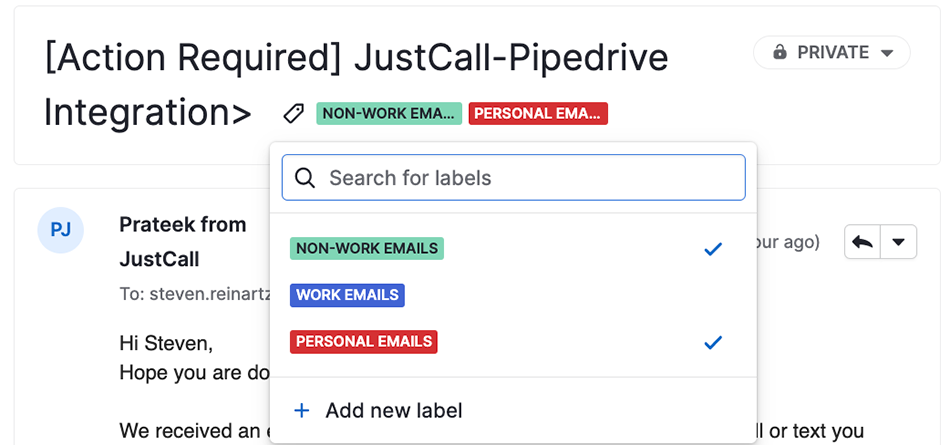
U kunt dat label aan een e-mail toewijzen door de gewenste e-mail te openen, op het e-mailpictogram naast de onderwerpregel te klikken en uw label te selecteren.
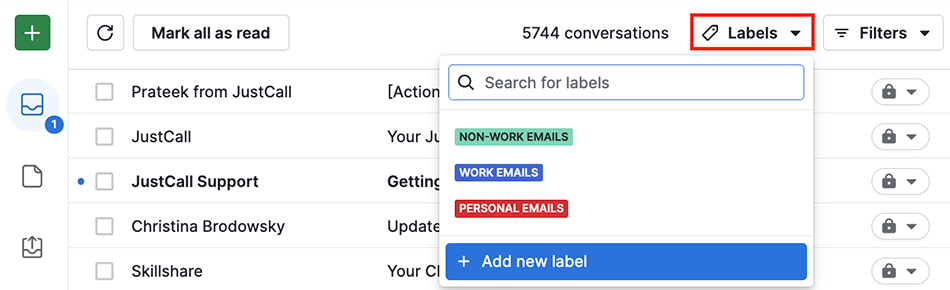
U kunt ook labels aan meerdere e-mails tegelijk toewijzen. Selecteer eenvoudig de e-mails vanuit de inboxweergave en klik op “Beheer labels”. Selecteer vervolgens de labels die u wilt toepassen.
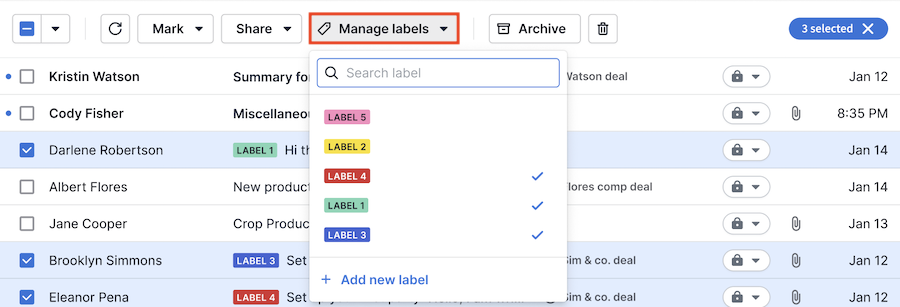
E-maillabels bewerken en verwijderen
U kunt een label bewerken door er met de muis over te bewegen in de labeldropdown en op het potloodicoon te klikken. U kunt ook de naam en kleur van het label wijzigen en het verwijderen door op het prullenbakicoon te klikken.

E-maillabels bekijken en filteren
Wanneer u uw gesynchroniseerde e-mails in uw Pipedrive-inbox bekijkt, bevinden uw e-maillabels zich links van de onderwerpregels.
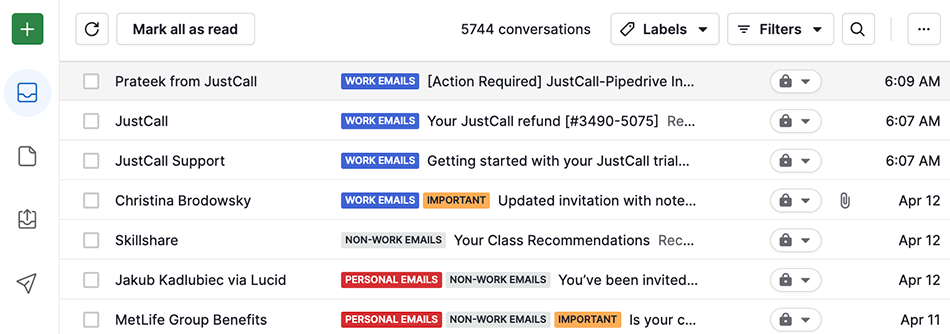
Om uw inbox op labels te filteren, kunt u een of meer e-maillabels selecteren uit de label-dropdown in de rechterbovenhoek van uw inbox.
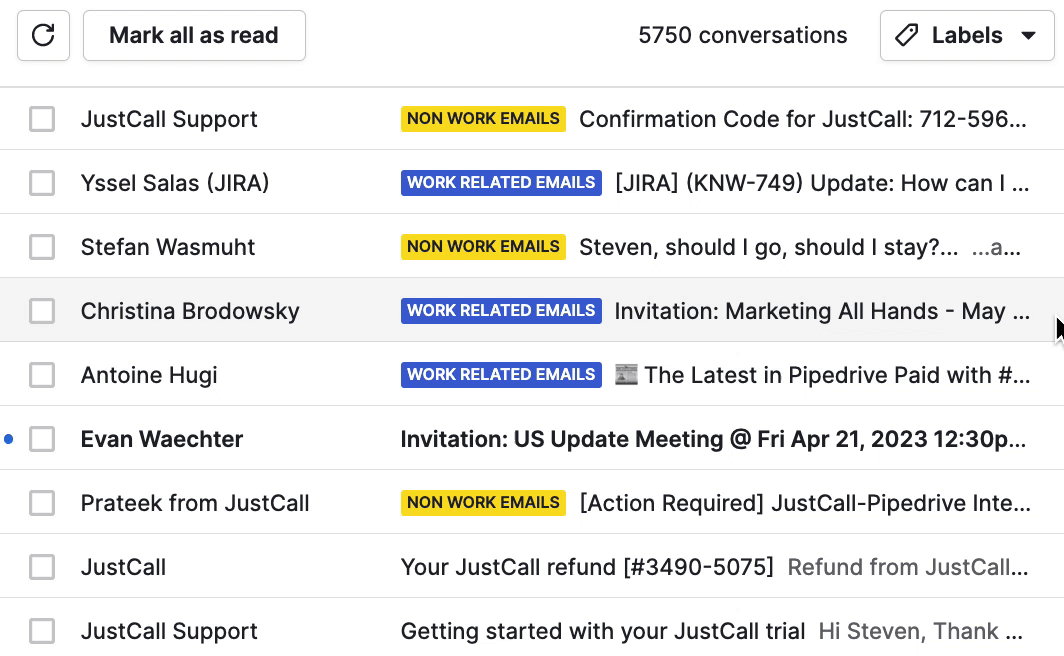
Was dit artikel nuttig?
Ja
Nee